1、以下图为例,要将表头即首行的颜色进行切换。在H1单元格进行数据验证设置,在序谱驸扌溺列来源输入“蓝色,黄色,绿色”。



2、选择数据区域,设置条件格式。格式规则为=$H$1="蓝色"。

3、在格式中设置边框颜色为蓝色。

4、选中标题行,设置条件格式。格式规则为=$H$1="蓝色"。

5、点击“格式”对话框,在弹出的界面中设置填充颜色为蓝色。
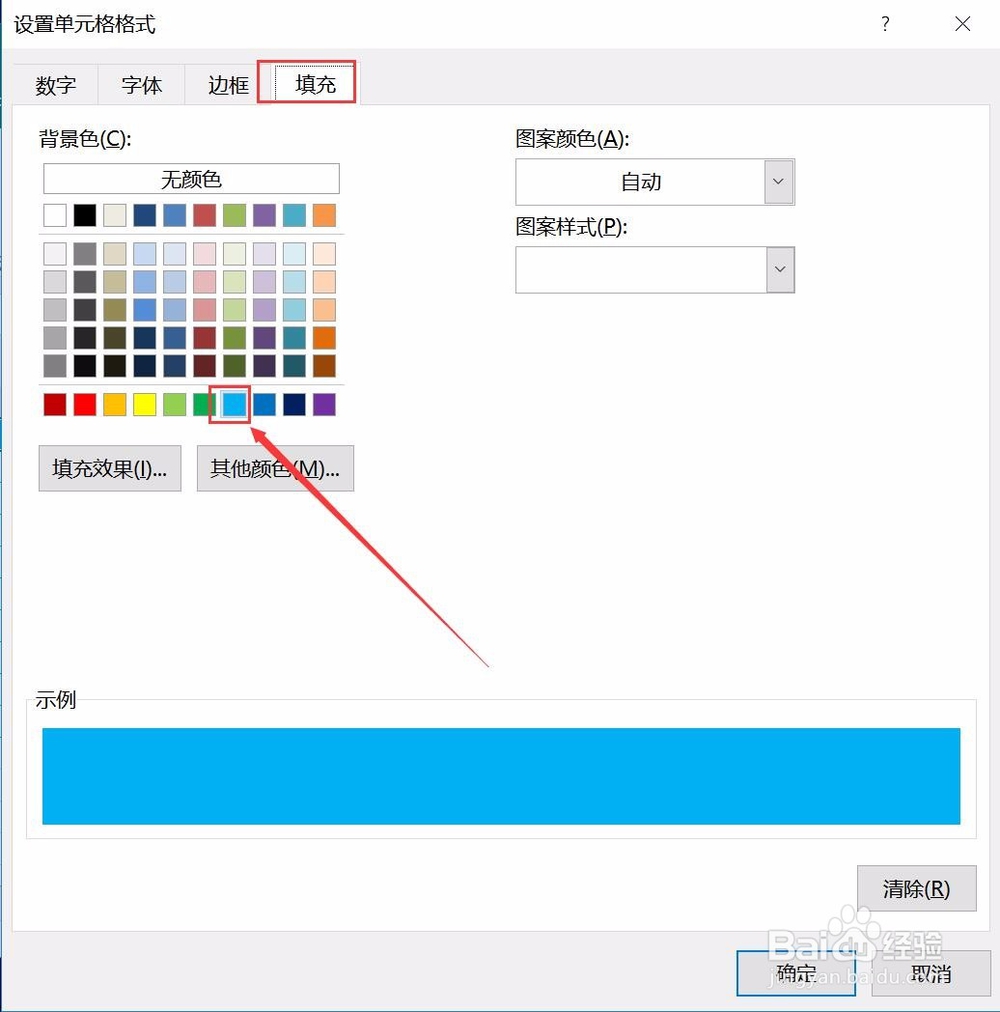
6、重复操作步骤2至步骤5,设置数据区域的格式规则为=$H$1=争犸禀淫"黄色",在格式对话框中依次设置边框颜色和标题行填充色为黄色。
7、重复操作步骤2至步骤5,设置数据区域的格式规则为=$H$1=争犸禀淫"绿色",在格式对话框中依次设置边框颜色和标题行填充色为绿色。
8、在条件格式的管理规则下可以看到在上述操作中实际制定了6条规则。

9、在H1单元格选择不同内容,可以看到表格颜色自动变化。


